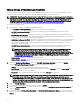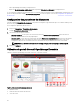Users Guide
4. Dans l'onglet Connexion, sélectionnez ce compte.
5. Entrez le nom et le mot de passe du compte de service de domaine, puis conrmez le mot de passe dans les champs
appropriés.
6. Cliquez sur Redémarrer.
7. Cliquez sur Appliquer.
Ajout d'utilisateurs aux groupes d'utilisateurs OpenManage Essentials
Pour ajouter des utilisateurs aux groupes d'utilisateurs OpenManage Essentials :
REMARQUE : Les utilisateurs que vous ajoutez au groupe d'utilisateurs OpenManage Essentials doivent également
appartenir au groupe des administrateurs locaux intégrés. Pour plus d'informations sur l'ajout d'un compte d'utilisateur
Windows à un groupe, voir la rubrique
Ajout d'un compte d'utilisateur à un groupe
sur support.microsoft.com
1. Ouvrez le Server Manager (Gestionnaire de serveurs).
2. Cliquez sur Outils → Gestion de l'ordinateur.
3. Dans le volet de gauche, cliquez sur Utilisateurs et groupes locaux → Groupes.
4. Dans le volet de droite, cliquez avec le bouton droit sur OmeAdministrators, puis sélectionnez Ajouter au groupe.
5. Dans la fenêtre Propriétés OmeAdministrator, cliquez sur Ajouter.
La fenêtre Sélectionner des utilisateurs s'ache.
6. Dans le champ Entrer les noms d'objets à sélectionner entrez le nom de l'utilisateur.
7. Cliquez sur Vérier les noms, puis cliquez sur OK.
Le nom d'utilisateur s'ache dans la liste Membres dans la fenêtre Propriétés OmeAdministrator.
8. Cliquez sur OK.
Activation du mode Authentication SQL Server et Windows dans SQL Server
Pour activer le mode Authentication SQL Server et Windows :
1. Ouvrez SQL Server Management Studio.
2. Dans l'Explorateur d'objets, cliquez avec le bouton droit sur l'objet SQL Server de niveau supérieur, puis cliquez sur Propriétés.
La fenêtre Propriétés de serveurs'ache.
3. Dans le volet de gauche, cliquez sur Sécurité.
4. Dans le volet de droite, sous Authentication de serveur, cliquez sur Mode d'authentication SQL Server et Windows.
5. Cliquez sur OK.
6. Dans l'Explorateur d'objets, cliquez avec le bouton droit sur l'objet SQL Server de niveau supérieur, puis cliquez sur
Redémarrer.
Vérication de l'état TCP ou IP de SQL Server
Pour vérier l'état TCP/IP de SQL Server :
1. Cliquez sur Démarrer → Tous les programmes → Gestionnaire de conguration SQL Server
REMARQUE : Si plusieurs versions du Gestionnaire de conguration SQL Server sont installées, assurez-vous de
sélectionner la version la plus récente.
2. Dans le volet de gauche, cliquez pour développer Conguration de SQL Native Client 11.0.
3. Cliquez sur Protocoles clients.
4. Dans le volet de droite, assurez-vous que l'état du TCP/IP est Activé.
5. Si TCP/IP n'est pas activé, eectuez un clic droit sur TCP/IP, puis sélectionnez Activer.
31